win10打开网页提示网络连接出现问题怎么办
更新时间:2018-12-21 13:38:29 来源:雨林木风官网 游览量: 172 次
经常进行电脑的设置的时候,很多用户会进行网页的浏览查看,有的用户在进行网页打开之后就发现,网页提示网络连接出现问题,不能打开网页,经过查看,发现任务栏中找不到网络连接的图标,并且打开网络共享中心,显示网络没有连接,并且禁用了以太网,那么win10打开网页提示网络连接出现问题怎么办呢?
1、右键网络图标的属性,打开网络和共享中心,点击更改适配器设置。
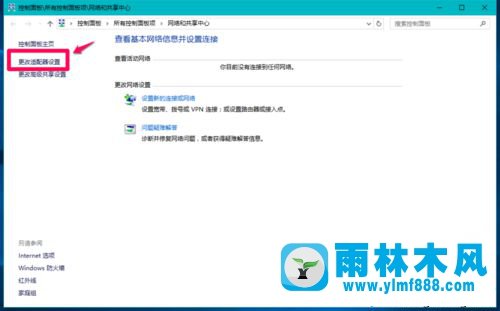 2、win10打开网页提示网络连接出现问题怎么办?右键以太网,点击启用。
2、win10打开网页提示网络连接出现问题怎么办?右键以太网,点击启用。
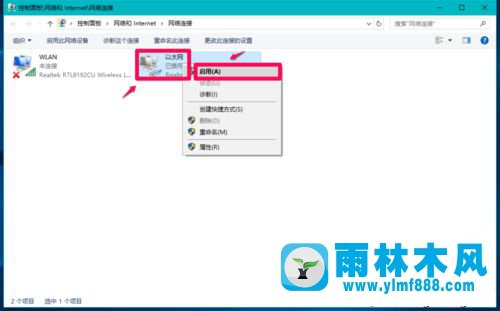 3、点击任务栏右侧音量图标左侧的空白处,打开的网络连接,点击WLAN,选择无线网络的连接。
3、点击任务栏右侧音量图标左侧的空白处,打开的网络连接,点击WLAN,选择无线网络的连接。
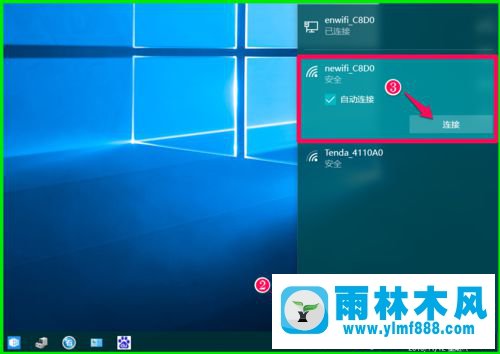 设置完成之后重新进行网络连接窗口查看,就可以发现显示wlan和以太网都显示为正常的连接,可以进行网络的启动,并且进行网页的打开浏览设置,通过上述的操作就可以解决win10打开网页提示网络连接出现问题怎么办的问题。
设置完成之后重新进行网络连接窗口查看,就可以发现显示wlan和以太网都显示为正常的连接,可以进行网络的启动,并且进行网页的打开浏览设置,通过上述的操作就可以解决win10打开网页提示网络连接出现问题怎么办的问题。
1、右键网络图标的属性,打开网络和共享中心,点击更改适配器设置。
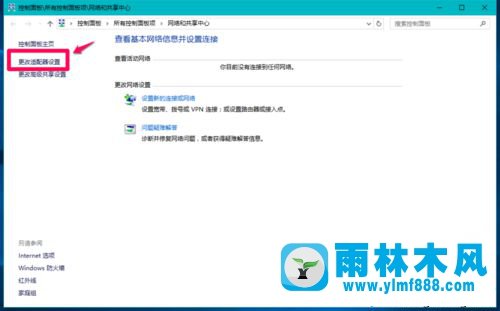
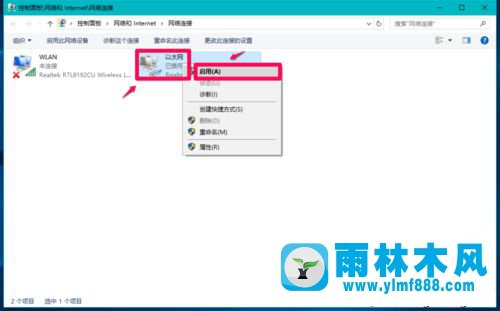
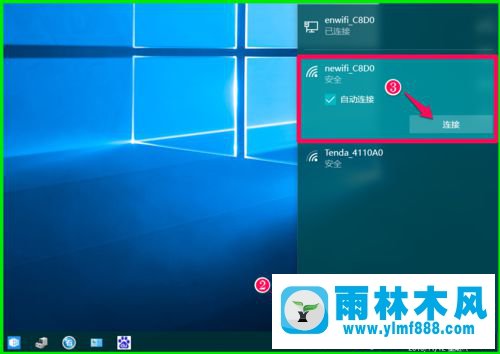
本文来自雨林木风www.ylmf888.com 如需转载请注明!
相关推荐
- win7电脑中遇到宽带连接错误797怎么01-05
- Win7自动弹出拨号连接怎么解决10-24
- win10网络连接不可用怎么办12-10
- 雨林木风win7旗舰版网络红叉的解决02-06
- win7系统联网自动重启的解决办法11-07
- win7网络连接失败提示初始化端口失12-04
- win10网线插好了显示感叹号的解决方11-04
- 雨林木风win7宽带连接不见,雨林木风12-16
- win7网络连接提示连接错误代码118怎12-24
- win10宽带错误720怎么办10-16
- Win7宽带错误797怎么办10-23
- 重装win7系统后就不能上网的的恢复08-05
- Win10网络连接速度慢怎么办10-23
- win7宽带连接733错误怎么办11-15
- 装完win7系统不能上网的解决办法05-13
- win10系统网络连接出现叹号不能上网09-02
雨林木风系统栏目
系统故障教程
最新系统下载
-
 雨林木风 GHOST Win10 2004 64位 精简版 V2021.07 2021-07-01
雨林木风 GHOST Win10 2004 64位 精简版 V2021.07 2021-07-01
-
 雨林木风 GHOST Win10 2004 64位 周年纪念版V2021.06 2021-06-02
雨林木风 GHOST Win10 2004 64位 周年纪念版V2021.06 2021-06-02
-
 雨林木风 GHOST Win10 64位专业版(版本2004) V2021.05 2021-05-07
雨林木风 GHOST Win10 64位专业版(版本2004) V2021.05 2021-05-07
-
 雨林木风 GHOST Win10 1909 64位 官方纯净版V2021.04 2021-04-06
雨林木风 GHOST Win10 1909 64位 官方纯净版V2021.04 2021-04-06
-
 雨林木风Ghost Win10 2004(专业版)V2021.03 2021-02-28
雨林木风Ghost Win10 2004(专业版)V2021.03 2021-02-28
-
 雨林木风 GHOST Win10 2004 64位 精简版 V2021.01 2020-12-21
雨林木风 GHOST Win10 2004 64位 精简版 V2021.01 2020-12-21
-
 雨林木风 GHOST Win10 64位 快速装机版 V2020.12 2020-11-27
雨林木风 GHOST Win10 64位 快速装机版 V2020.12 2020-11-27
-
 雨林木风 GHOST Win10 64位 官方纯净版 V2020.11 2020-10-28
雨林木风 GHOST Win10 64位 官方纯净版 V2020.11 2020-10-28

